
Photoshop, eredetileg a szerkesztő a képek, mégis elégséges eszköztár arzenáljának létrehozni a különböző geometriai formák (körök, téglalapok, háromszögek és sokszögek).
Az újoncok, akik komplex órákkal kezdték képzését, gyakran a "téglalap rajzolása", vagy "Rajzoljon egy téglalap" vagy "egy előre meghatározott ív képét". Arról van szó, hogyan kell felhívni az íveket a Photoshopban ma fogunk beszélni.
Ívek a Photoshopban
Mint tudod, az ív része a kerületnek, de a mi megértésünkben az ív szabálytalan alakú lehet.
A lecke két részből áll. Az elsőben tritely vágott darab a gyűrűk előre létrehozott, és a második fogunk létrehozni egy „rossz” ív.
A lecke számára új dokumentumot kell létrehoznunk. Ehhez nyomja meg a Ctrl + N gombot, és válassza ki a kívánt méretet.
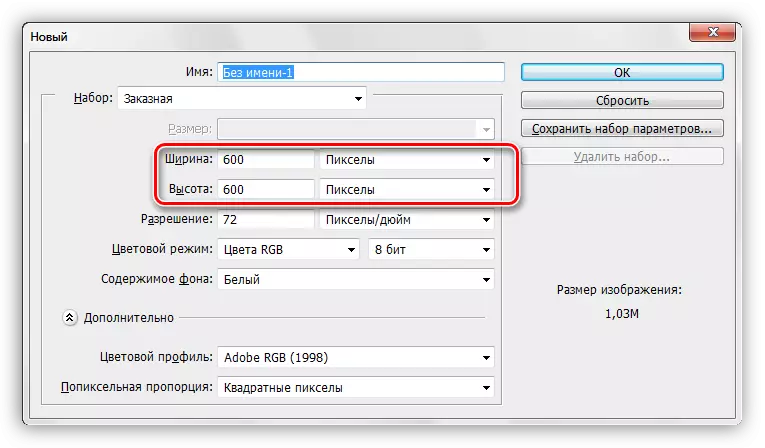
1. módszer: ív a körből (gyűrűk)
- Válasszon ki egy eszközt az "ovális régió" nevű "Allocation" csoportból.

- Kattintson a Shift gombra, és hozzon létre egy kerek alakú kiválasztást a kívánt méretnek. A létrehozott kiválasztás a vászon mozgatható a bal egérgombbal (a kiválasztáson belül).
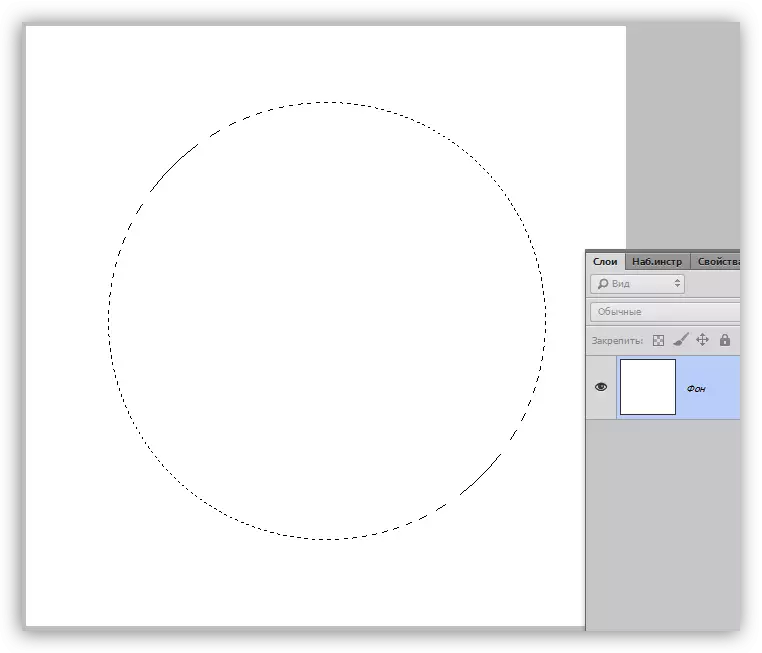
- Ezután létre kell hoznia egy új réteget, amelyen rajzolunk (a kezdetben meg lehet tenni).
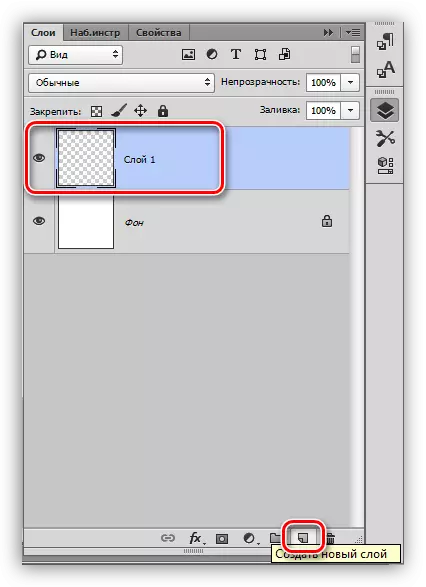
- Vegye ki az "öntés" eszközt.

- A jövőbeli ívünk színét választjuk. Ehhez kattintson a téren az alapvető szín a bal oldali a szerszám, a megnyíló ablakban, húzza a kijelölést a kívánt árnyalatot és kattintson az OK gombra.
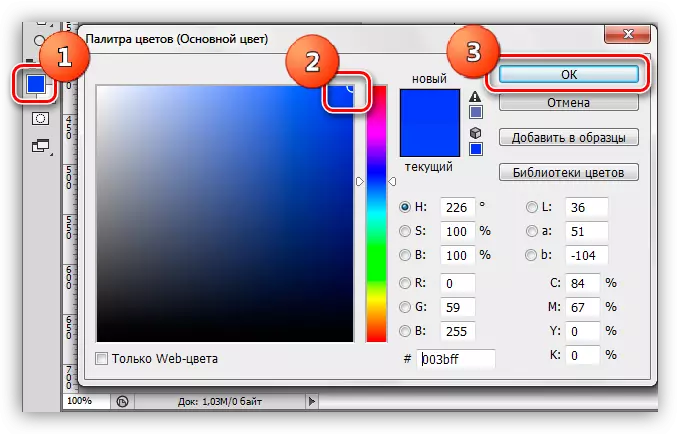
- Kattintson a kiválasztás belsejébe, öntsük a kiválasztott színre.
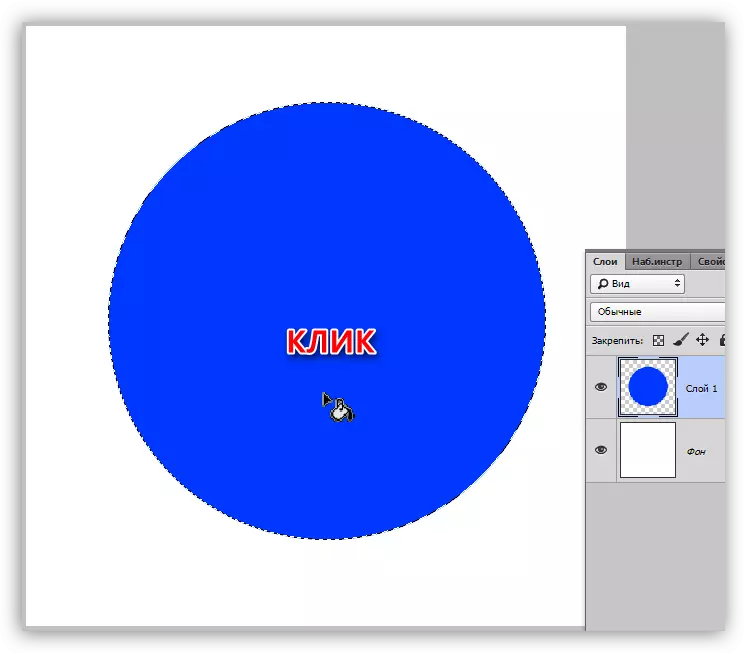
- Menjen a "Kiválasztás - Módosítás" menübe, és keressen egy "tömörítés" záradékot.
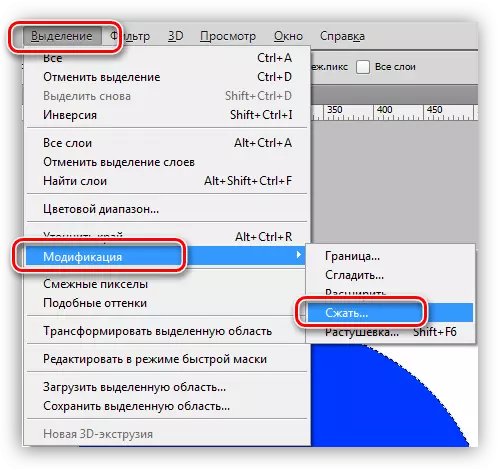
- A Funkcióbeállítások ablakban válassza ki a tömörítési méretet pixelben, ez lesz a jövőbeli ív vastagsága. Kattintson az OK gombra.
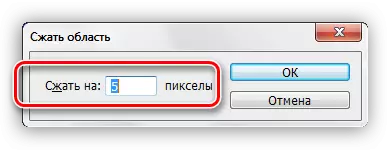
- Kattintson a billentyűzet törlése gombjára, és kapjon egy gyűrűt a kiválasztott színnel. Már nem kell kiválasztani, eltávolítjuk a Ctrl + D gombok kombinációjával.
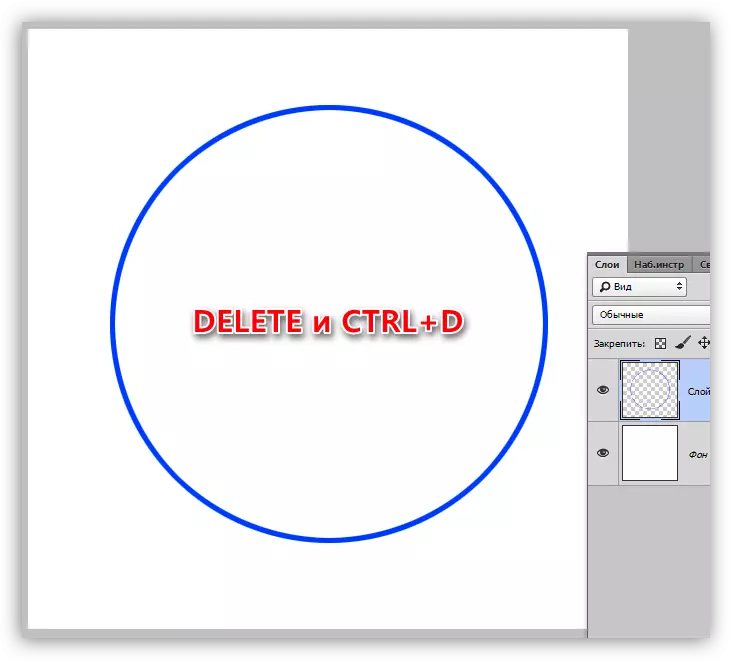
A gyűrű készen áll. Valószínűleg már kitaláltad, hogyan kell egy ívet készíteni. Elég csak a szükségtelen eltávolítására. Például, vegye be a "téglalap alakú régió" eszközt,
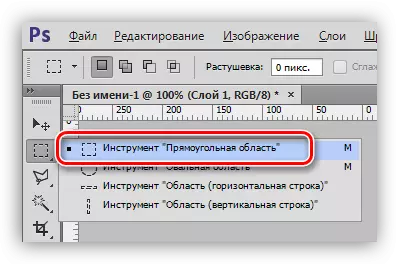
Válassza ki az eltávolítani kívánt webhelyet
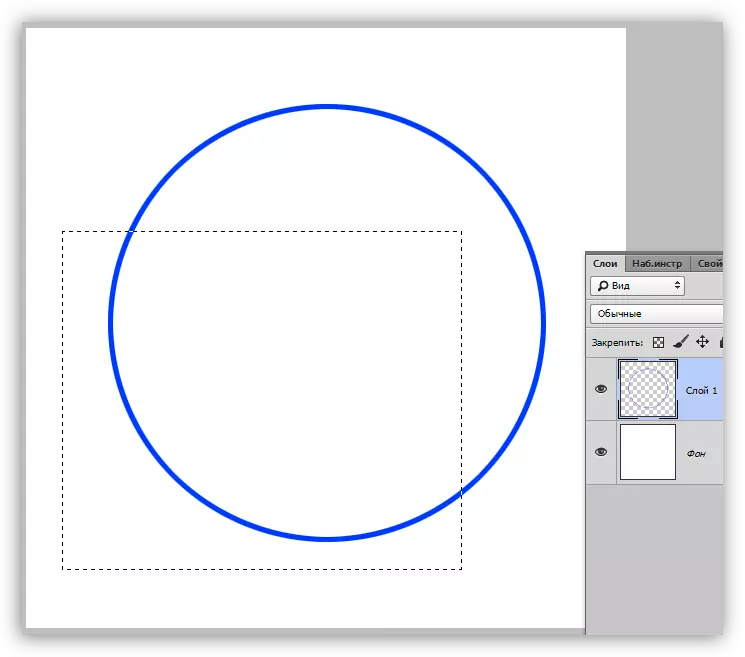
És kattintson a Törlés gombra.
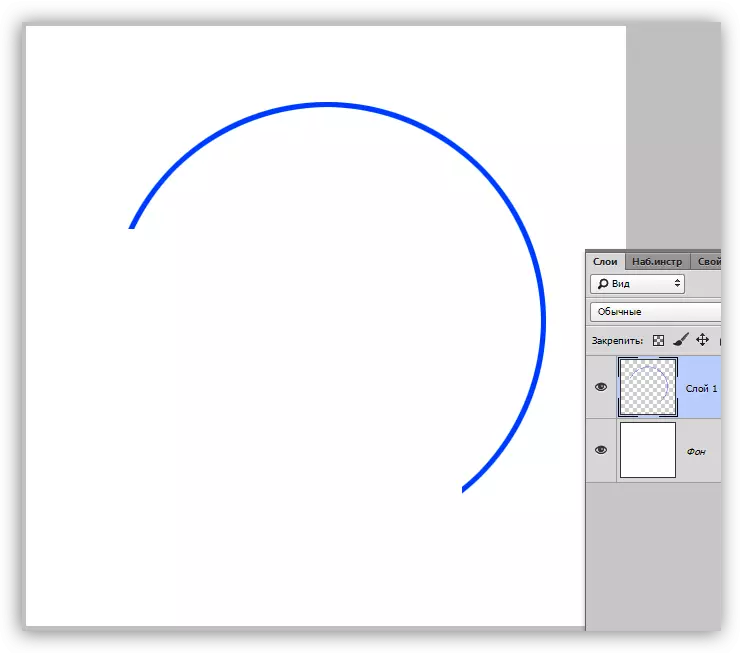
Itt van egy ilyen ív tőlünk. Forduljunk egy "rossz" ív létrehozásához.
2. módszer: ív az ellipszisból
Mint emlékszel, amikor körkörös kiválasztást hoz létre, rögzítettük a Shift kulcsot, amely lehetővé tette az arányok fenntartását. Ha ez nem történik meg, akkor nem lesz kerület, hanem ellipszis.
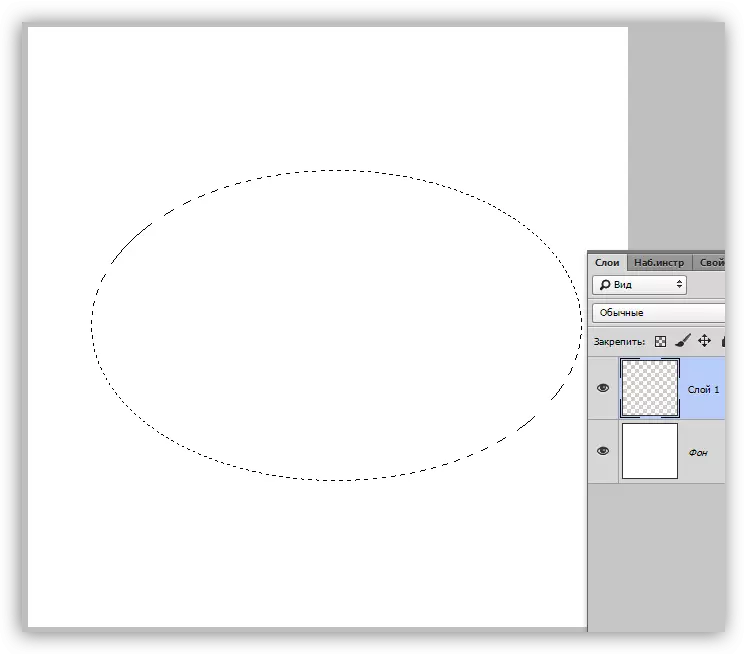
Ezután elvégezzük az összes műveletet, mint az első példa (kitöltése, a kiválasztás tömörítése, törlés).
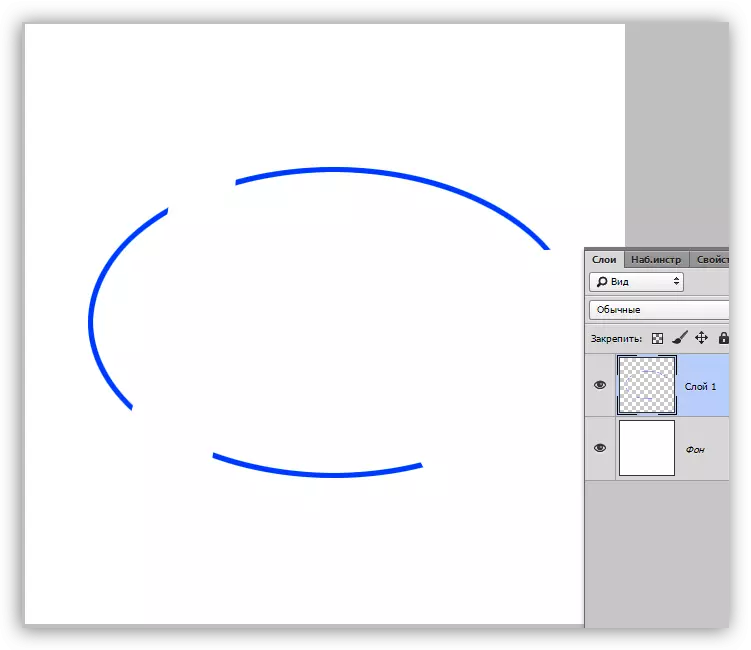
"Álljon meg. Ez nem önálló módja, de az első származéka, "Azt fogja mondani, és teljesen jobb lesz. Van egy másik módja az ívek létrehozására, bármilyen formában.
3. módszer: toll eszköz
A "Feather" eszköz lehetővé teszi számunkra, hogy olyan kontúrokat és figurákat hozzanak létre, amelyek szükségesek.
Lecke: Toll eszköz a Photoshop - elmélet és gyakorlat
- A toll eszközt veszünk.
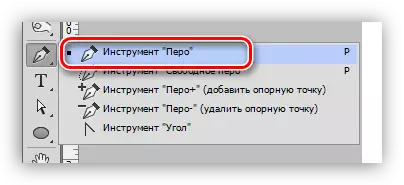
- Az első pontot a vászonra helyeztük.
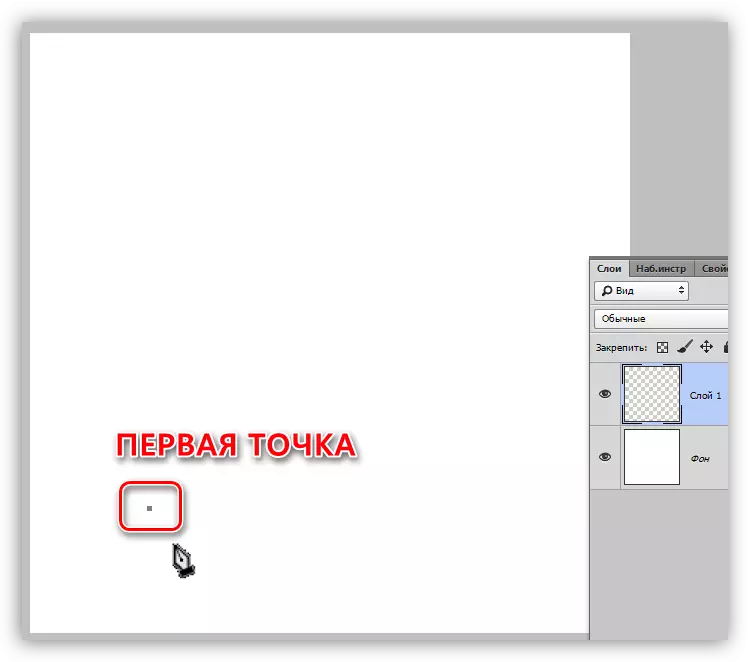
- A második pontot, ahol szeretnénk befejezni az ívet. Figyelem! Az egérgomb nem szabadul fel, és a toll a tollal, ebben az esetben jobbra. A szerszám torzítja a gerendát, amely mozgatásával beállíthatja az ív alakját. Ne felejtsük el, hogy az egérgombot meg kell őrizni. Alacsonyabb, ha befejezzük.
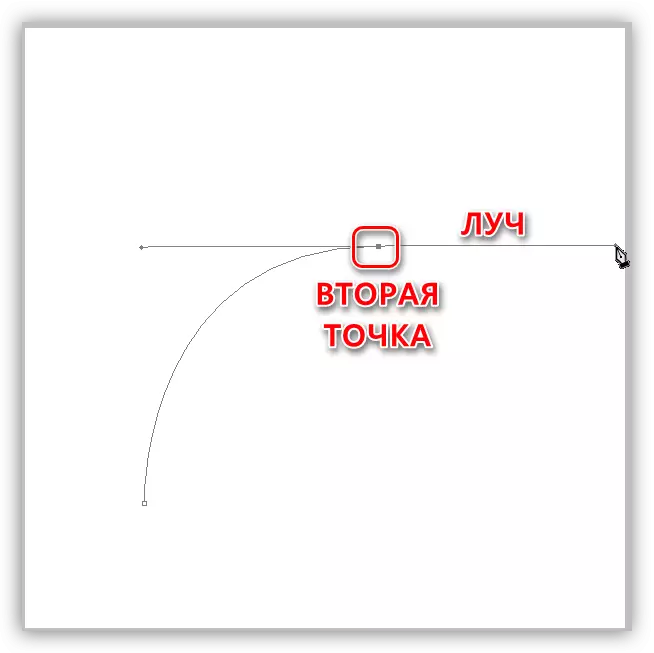
A gerenda bármilyen irányba húzható. A pontokat a vászon mozgathatja a Ctrl Pinch billentyűvel. Ha egy második pontot nem, ahol szüksége van, egyszerűen nyomja meg a Ctrl + Z gombot.
- A kontúr készen áll, de ez még nem ív. A kontúrot kötelezni kell. Tegyük meg ecsettel. Elviszünk a kezébe.

- A szín ugyanolyan módon van konfigurálva, mint a kitöltés esetében, és az alak és a méret a beállítások felső panelén található. A méret meghatározza a stroke vastagságát, de kísérletezhet az űrlapon.
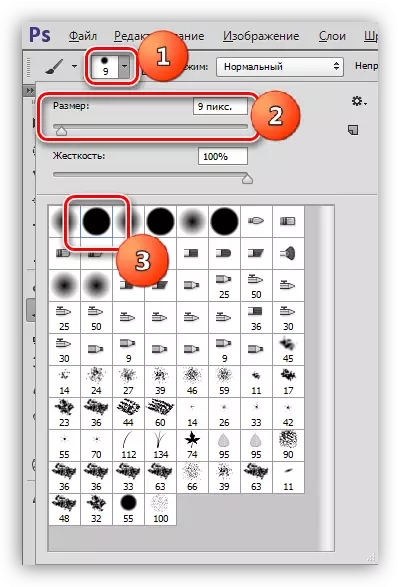
- Ismét kiválasztjuk a toll eszközt, kattintson a jobb egérgombbal a kontúr mentén, és válassza ki a "Végezze el az áramköri stroke" elemet.
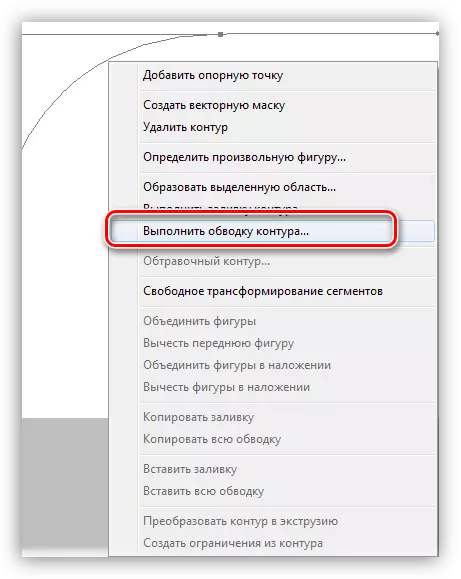
- A következő ablakban a legördülő listában válassza a "Kefe" lehetőséget, majd kattintson az OK gombra.
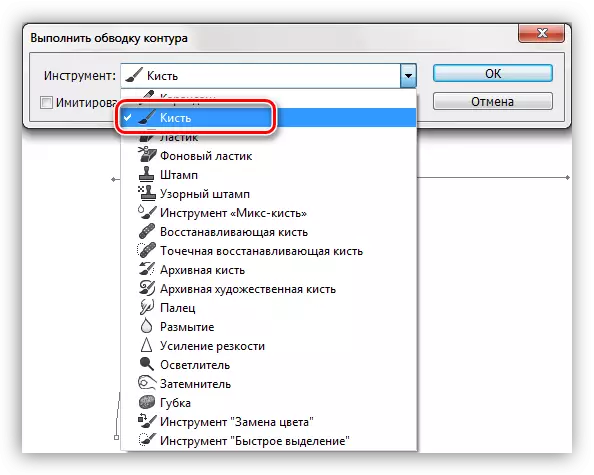
- Az ív tele van, csak a kontúr megszabadulása marad. Ehhez kattintson a PCM gombra, és válassza a "Contour törlése" lehetőséget.
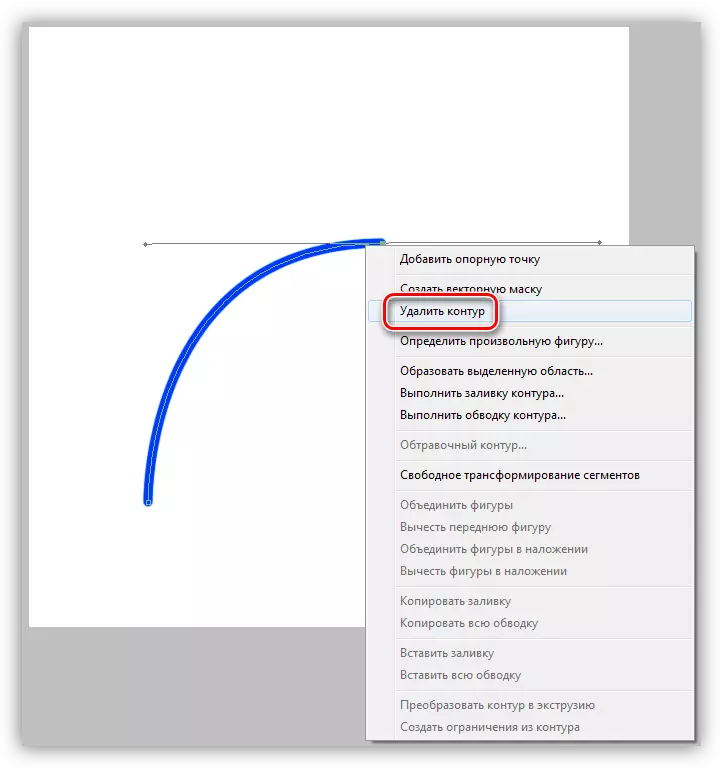
Ezzel a célból. Ma három módot vizsgáltunk az ívek létrehozására a Photoshop programban. Mindegyikük előnye van, és különböző helyzetekben használható.
